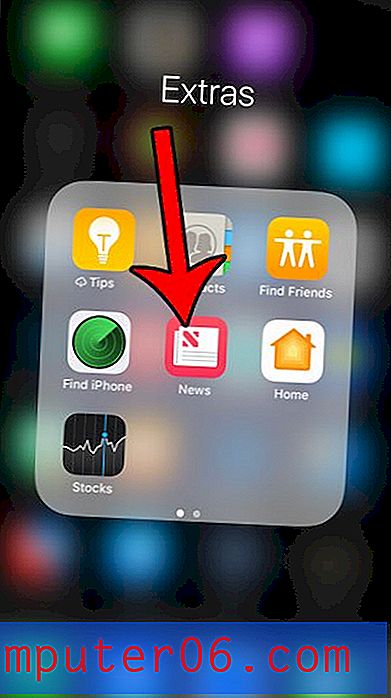Hinzufügen von Nachrichten zum iPhone 5 Dock
Das Standard-Symbol-Layout auf Ihrem iPhone 5 ist für viele iPhone-Benutzer sehr praktisch. Mit der Zeit werden Sie jedoch immer mehr Apps hinzufügen, wahrscheinlich bis zu dem Punkt, an dem Sie häufig zwischen den verschiedenen Bildschirmen wechseln müssen, um das zu finden, wonach Sie suchen. Die vier Symbole am unteren Bildschirmrand, die als „Dock“ bezeichnet werden, bleiben jedoch an derselben Stelle, unabhängig davon, auf welchem Bildschirm Sie sich befinden. Daher ist es sinnvoll, Ihre vier am häufigsten verwendeten Apps an diesem Ort zu platzieren, um einen einfachen Zugriff zu ermöglichen. Wenn Sie also Ihre Nachrichten-App in das Dock stellen möchten, lesen Sie weiter unten.
Legen Sie das Nachrichtensymbol in das Dock am unteren Rand des iPhone 5-Bildschirms
Während dieser Artikel speziell für die Nachrichten-App geschrieben wurde, funktioniert dies für jede andere App, die Sie möglicherweise zu Ihrem Dock hinzufügen möchten. Wenn Sie beispielsweise lieber die Chrome-Browser-App anstelle von Safari verwenden möchten, können Sie diese Symbole auch austauschen.
Schritt 1: Suchen Sie Ihre Nachrichten- App.

Schritt 2: Tippen und halten Sie das Nachrichtensymbol, bis es wackelt. Beachten Sie, dass in der oberen linken Ecke einiger anderer Apps auf Ihrem Bildschirm ein X angezeigt wird. Sie können Apps löschen, indem Sie auf dieses X drücken. Einige Apps, z. B. Nachrichten, verfügen jedoch nicht über das X, da sie nicht gelöscht werden können.
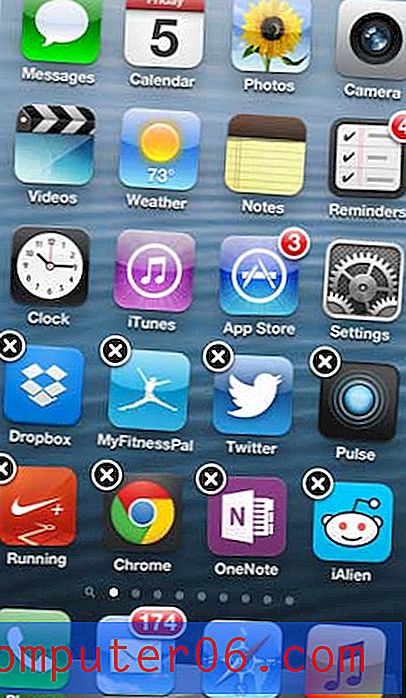
Schritt 3: Ziehen Sie das Symbol, das Sie entfernen möchten, aus dem Dock. In meinem Fall entferne ich das Musiksymbol.
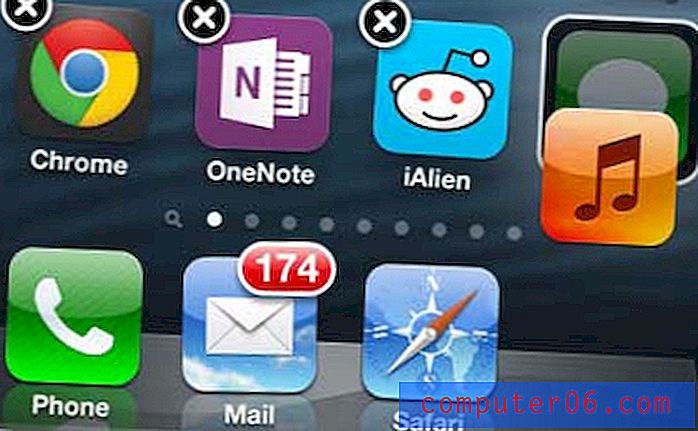
Ihr Dock sollte jetzt nur noch drei Symbole haben.
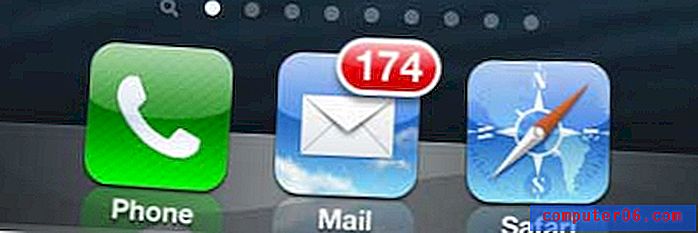
Schritt 4: Ziehen Sie die Nachrichten- App in das Dock. Sie können es an eine beliebige Stelle im Dock ziehen.

Schritt 5: Drücken Sie die Home- Taste am unteren Rand des Telefons, um die Apps einzurichten und den Vorgang abzuschließen.
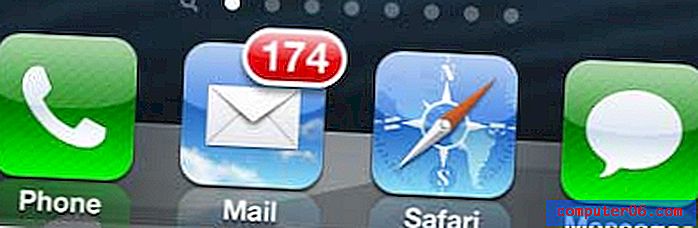
Wenn Sie viele wichtige Dateien auf Ihrem Telefon haben oder wenn Sie über eine große Medienbibliothek verfügen, die Sie mit iTunes verwalten, ist es möglicherweise an der Zeit, diese Dateien als Backup auf einer externen Festplatte zu speichern, falls die Festplatte Ihres Computers abstürzt. Diese 1-TB-Festplatte von Amazon ist erschwinglich, hat großartige Bewertungen und bietet ausreichend Platz für die meisten Benutzer.
Wenn Sie einige Apps löschen möchten, um Speicherplatz auf Ihrem iPhone 5 freizugeben, lesen Sie diesen Artikel.